1、打开微信并登录账号,然后点击右下角的【我】。
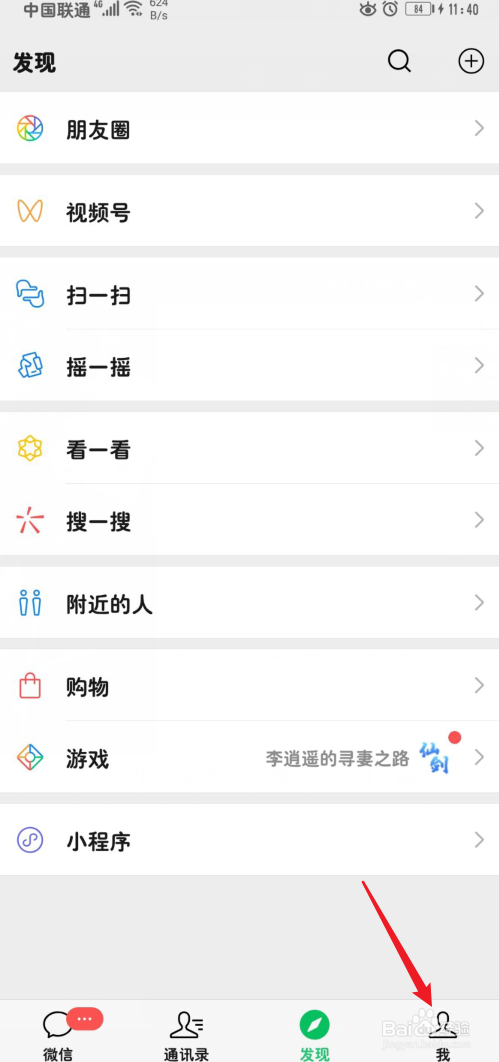
2、点击菜单中的【支付】选项。

3、点击【城市服务】选项。
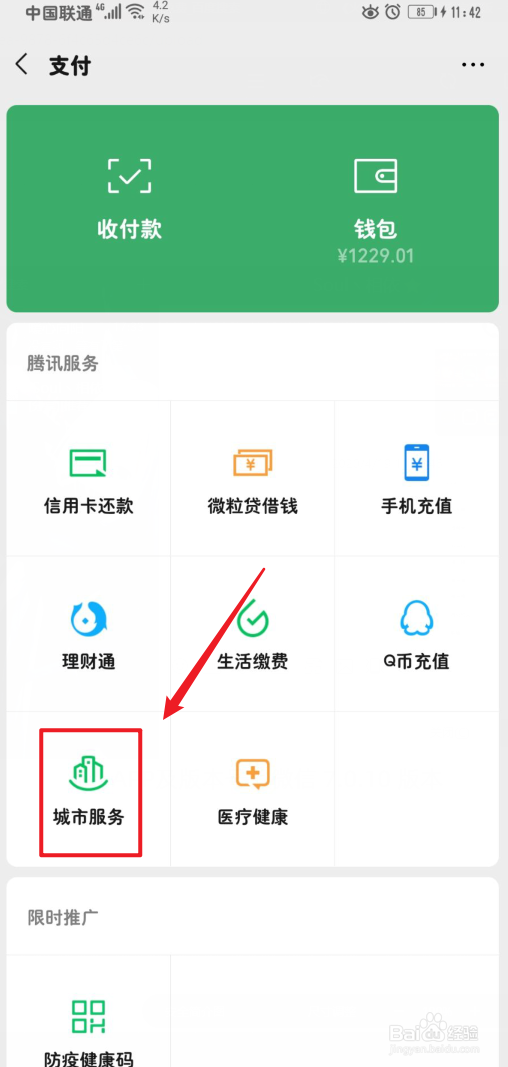
4、点击【电子社保卡】服务。
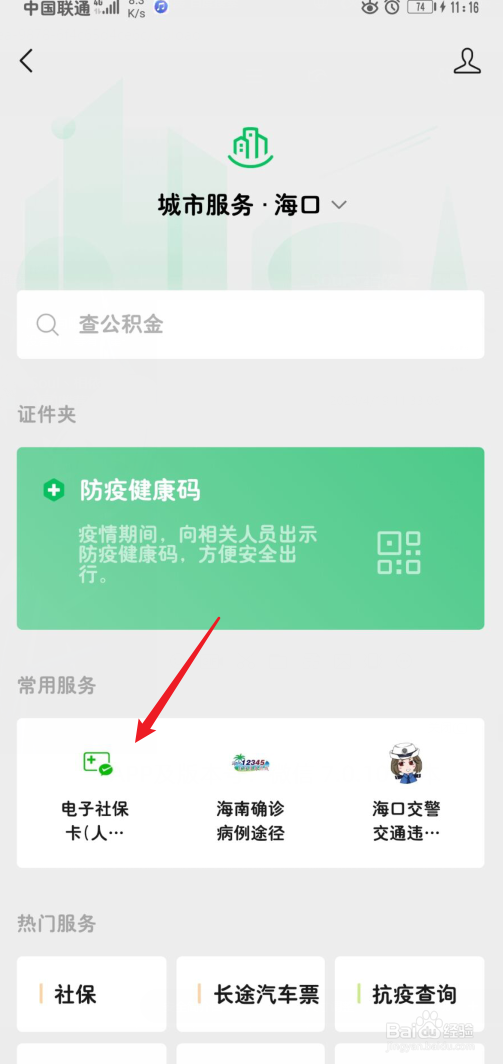
5、点击【立即添加】按钮。
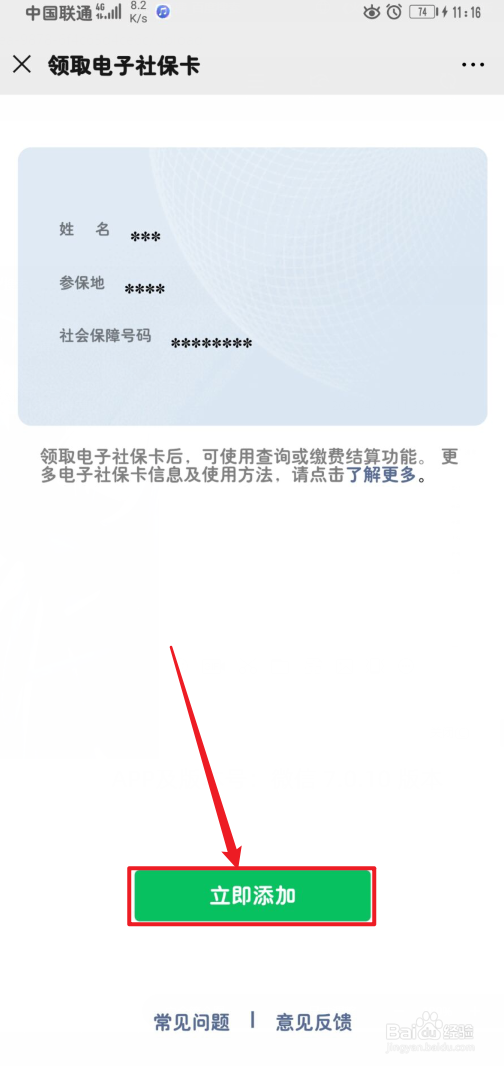
6、输入支付密码进行身份验证。
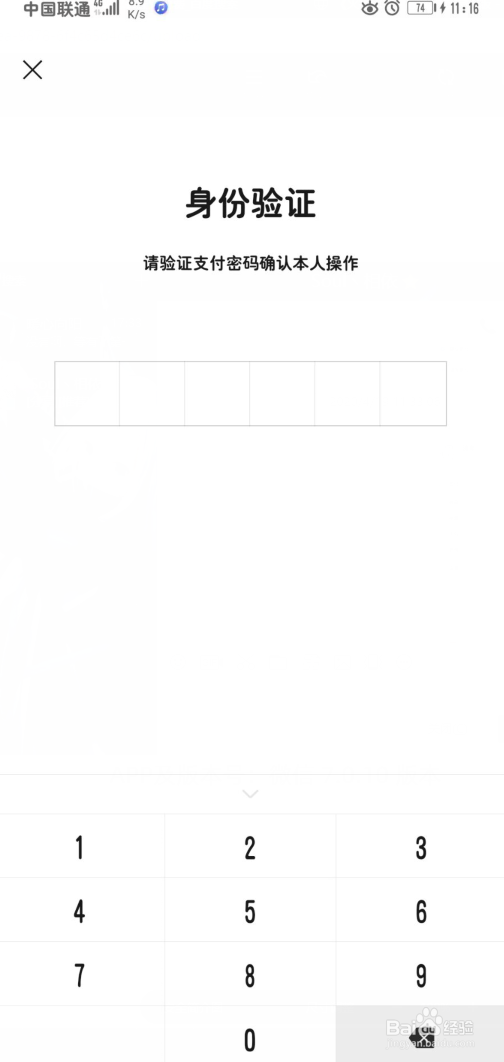
7、点击【授权领取】按钮即可。
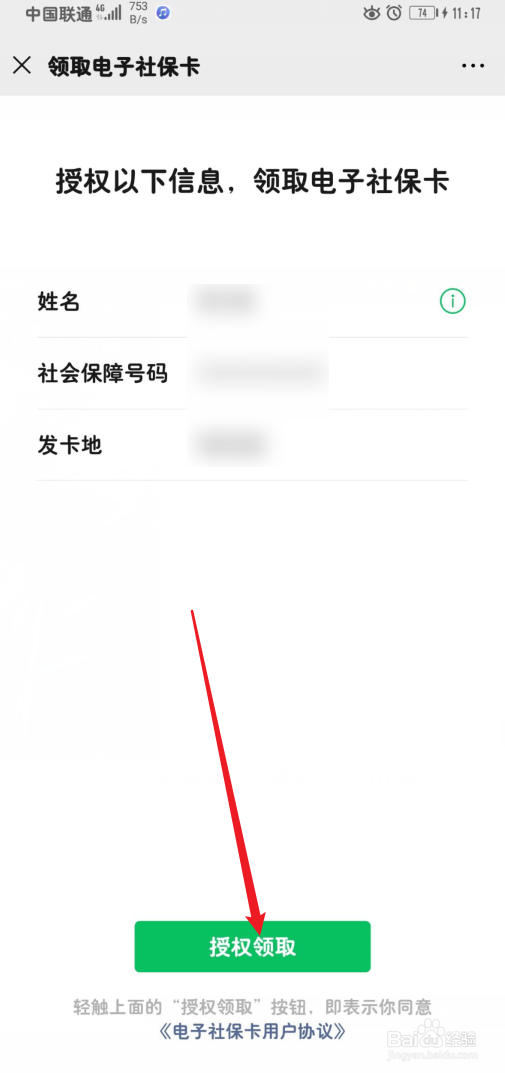
8、总结如下:1、打开微信并点击【我】;2、点击【支付】;3、点击【城市服务】;4、选择【电子社保卡】;5、点击【立即添加】;6、输入支付密码进行身份验证;7、点击【授权领取】即可。
1、打开微信并登录账号,然后点击右下角的【我】。
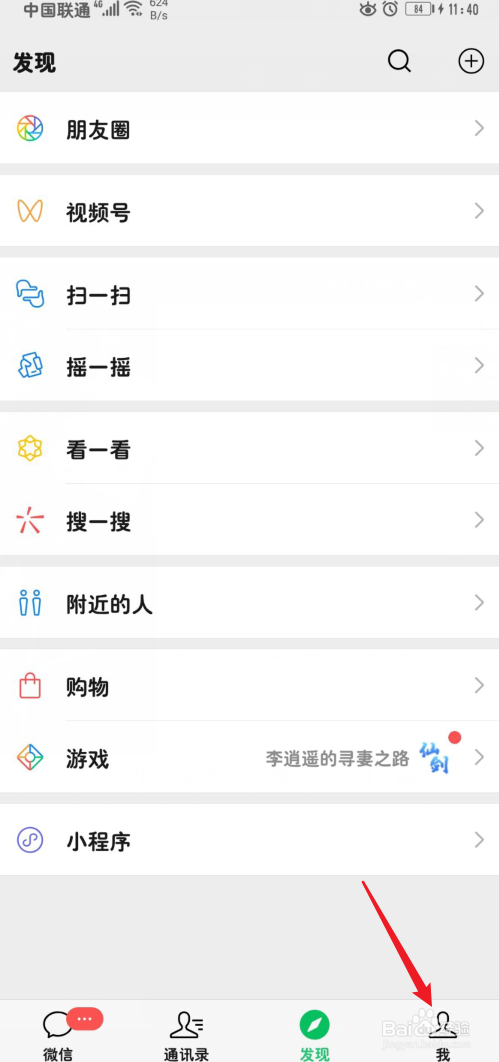
2、点击菜单中的【支付】选项。

3、点击【城市服务】选项。
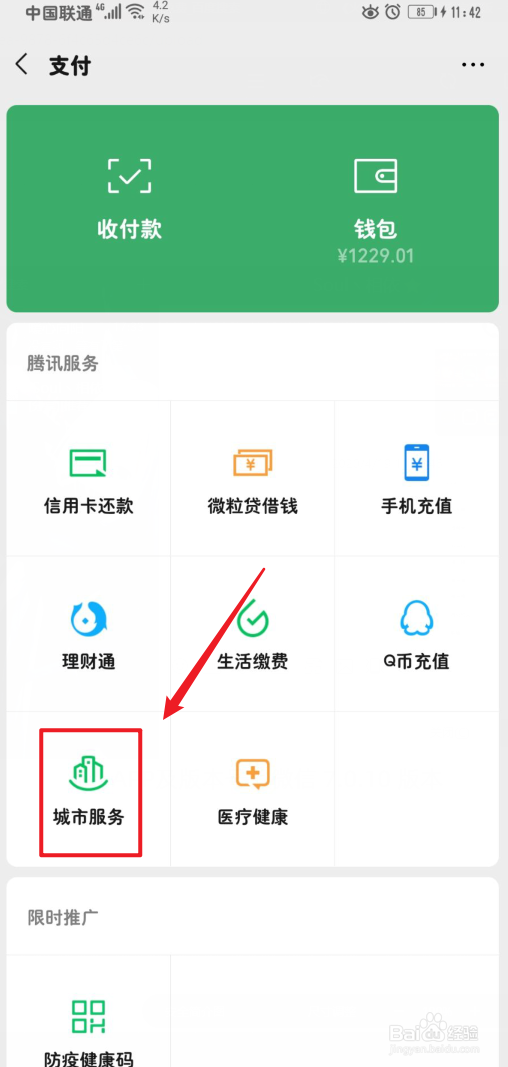
4、点击【电子社保卡】服务。
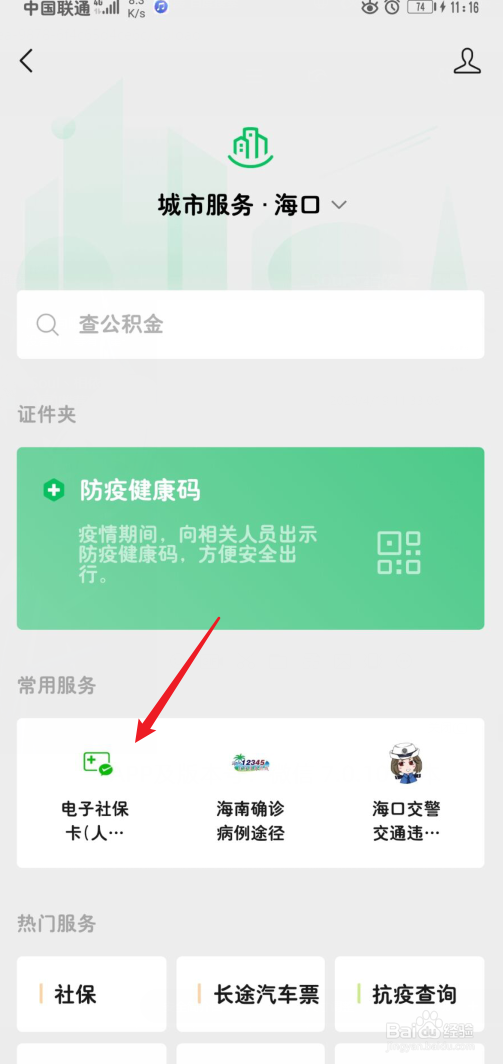
5、点击【立即添加】按钮。
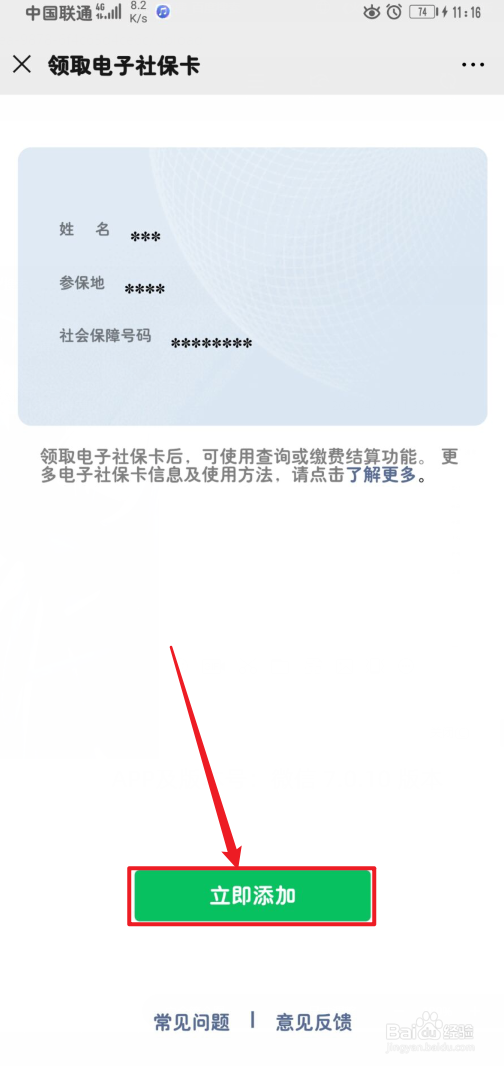
6、输入支付密码进行身份验证。
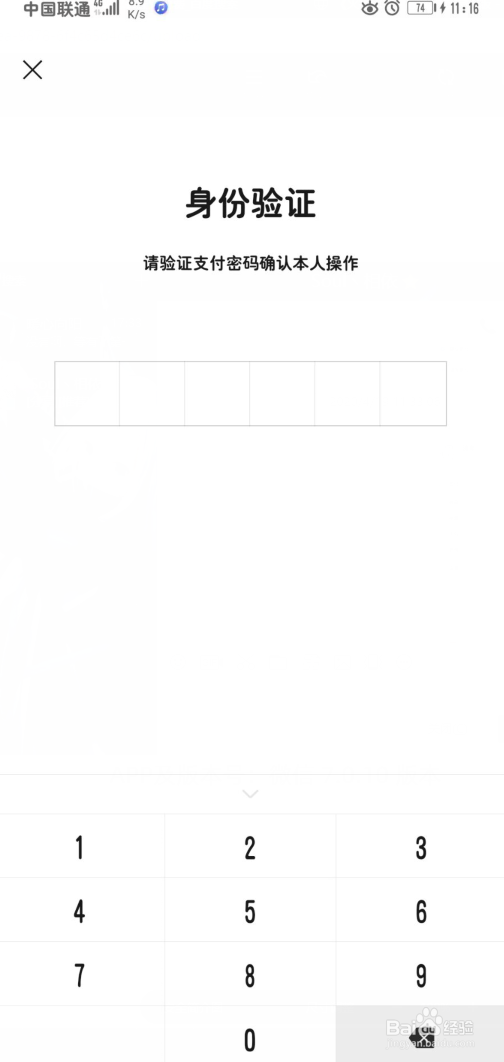
7、点击【授权领取】按钮即可。
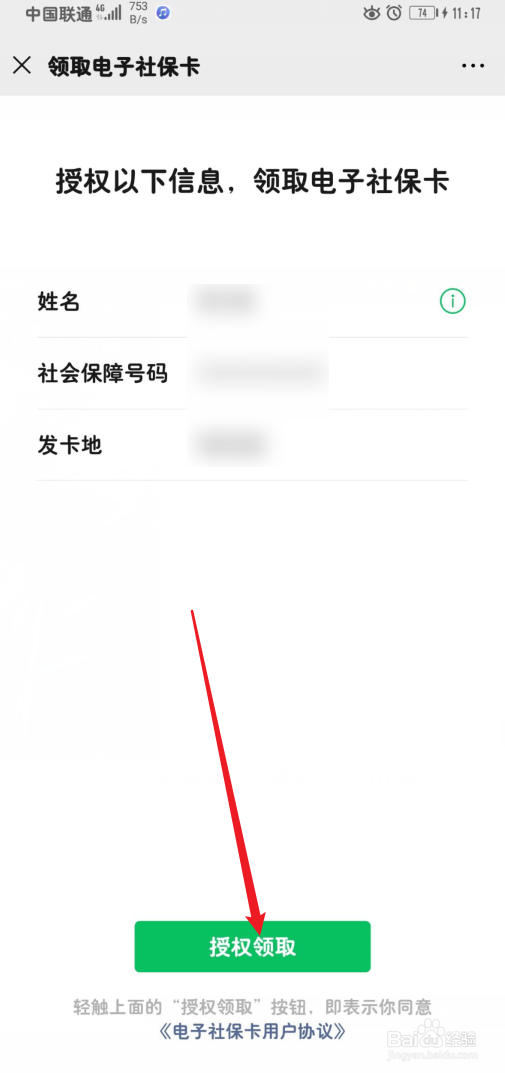
8、总结如下:1、打开微信并点击【我】;2、点击【支付】;3、点击【城市服务】;4、选择【电子社保卡】;5、点击【立即添加】;6、输入支付密码进行身份验证;7、点击【授权领取】即可。